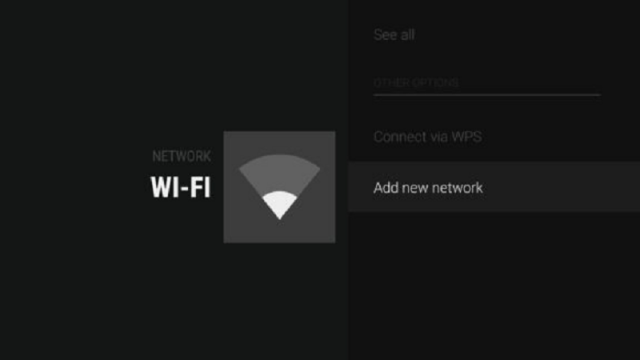
বর্তমানে আমরা মোবাইল সিম ইন্টারনেটের চেয়ে বেশি ওয়াইফাই ব্যবহার করি। বিশেষত এখন স্বল্পমূল্যের ব্রডব্যান্ড ইন্টারনেট ধীরে ধীরে সারা দেশে ছড়িয়ে পড়ছে, আমরা সীমাহীন ইন্টারনেট অ্যাক্সেসের জন্য ব্রডব্যান্ড ইন্টারনেট এবং রাউটারগুলির মাধ্যমে ওয়াইফাই ব্যবহার করি। আর যাদের বাড়িতে ব্রডব্যান্ড নেই, দেখা যায় আমরা অফিস, স্কুল / কলেজ, জিম, বন্ধুর বাড়ি বা বিভিন্ন দোকানে পাবলিক ওয়াইফাই ব্যবহার করি। তবে এখানে সমস্যাটি হ'ল আমরা অ্যান্ড্রয়েডে ওয়াইফাইয়ের পাসওয়ার্ডটি মনে করি বা আমাদের কিছু বলা হয় না। কারণ একবার আমরা অ্যান্ড্রয়েডে একটি ওয়াইফাই পাসওয়ার্ড প্রবেশ করানোর পরে, পাসওয়ার্ড বা ওয়াইফাই এসএসডি পরে পরিবর্তন না করা পর্যন্ত আমাদের আর কোনও ধরনের পাসওয়ার্ড প্রবেশ করতে হবে না।
অন্য কেউ আপনার ডিভাইসে একবার প্রবেশ করলে আপনি কীভাবে কোনও অফিসে বা সর্বজনীন স্থানের ওয়াইফাই পাসওয়ার্ডটি ঘুরে দেখেন? আজ আমি সেই বিষয়ে কিছু টিপস নিয়ে হাজির হলাম।
তবে আপনি যদি অ্যান্ড্রয়েড 9 বা নিম্ন সংস্করণ ব্যবহার করে থাকেন তবে সংযুক্ত ওয়াইফাই নেটওয়ার্কের পাসওয়ার্ডটি দেখতে আপনার ডিভাইসটি রুট করা দরকার। অ্যান্ড্রয়েড 10 ব্যবহারকারীদের কোনও রুট বা অতিরিক্ত অ্যাপের প্রয়োজন নেই need সুতরাং আসুন সংরক্ষিত ওয়াইফাই পাসওয়ার্ডগুলি একবার দেখে নেওয়া যাক:
অ্যান্ড্রয়েড 10 বা তার বেশি (নন-রুট)
অ্যান্ড্রয়েড 10 বা উচ্চতর, এমনকি ডিভাইস রুট নয়, সংরক্ষিত বা সংযুক্ত ওয়াইফাই পাসওয়ার্ডগুলি দেখার জন্য পৃথক কোনও তৃতীয় পক্ষের সরঞ্জামের প্রয়োজন নেই। অ্যান্ড্রয়েড 10 এর একটি বিল্ট-ইন ওয়াইফাই শেয়ারিং বৈশিষ্ট্য রয়েছে।
১) প্রথমে ডিভাইসের ওয়াইফাই সেটিংসে যান।

২) WiFi সেটিংস পেজ থেকে স্ক্রল ডাউন করে Saved Networks বক্সে ট্যাপ করুন।
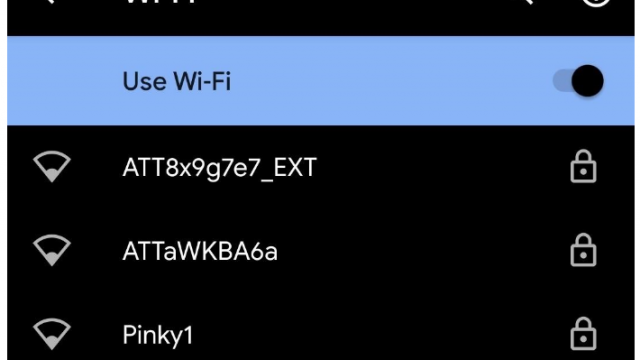
এখানে সংরক্ষিত নেটওয়ার্ক বিভাগে আপনি আপনার ডিভাইসে সংযুক্ত এবং সংরক্ষিত সমস্ত ওয়াইফাই নেটওয়ার্ক দেখতে পাবেন। যার পছন্দসই পাসওয়ার্ডটি আপনি দেখতে চান তা পছন্দসই ওয়াইফাই নেটওয়ার্ক নির্বাচন করুন।

এখন উপরের অপশন থেকে শেয়ার অপশনে আলতো চাপুন। আপনি যে সুরক্ষা বিকল্পটি ব্যবহার করছেন তা প্রবেশ করে আপনার আঙ্গুলের ছাপ / মুখ / পিন বা পাসওয়ার্ড যাচাই করুন। এখন আপনি দেখতে পাবেন যে একটি বড় কিউআর কোড স্ক্রিনে উপস্থিত হবে, এই কিউআর কোডটি উল্লিখিত ওয়াইফাইয়ের এসএসডি এবং পাসওয়ার্ডের সাথে রাখা হয়েছে। আপনি চাইলে অন্য যে কোনও ডিভাইসে কিউআর কোড স্ক্যানারের মাধ্যমে এই সংরক্ষিত ওয়াইফাইটি ভাগ করতে পারেন। তবে একবার দেখুন; আপনি দেখতে পাবেন কিউআর কোডের নীচে ওয়াই-ফাই পাসওয়ার্ড শিরোনামে পাসওয়ার্ড দেওয়া হয়েছে।
অ্যান্ড্রয়েড 9 বা নীচে (রুট)
আপনি যদি অ্যান্ড্রয়েড 9 বা তার চেয়ে কম ব্যবহার করে থাকেন তবে আপনার ডিভাইসটি রুট অ্যাক্সেস ব্যতীত অন্য কোনওভাবে সংরক্ষিত বা সংযুক্ত ওয়াইফাই পাসওয়ার্ড দেখতে সক্ষম হবে না। অ্যান্ড্রয়েড 9 কে কীভাবে রুট করবেন আমি এখানে তা বলছি না কারণ এটি একটি খুব ঝামেলাজনক পদ্ধতি। আপনার যদি রুট অ্যাক্সেস থাকে তবে আপনি কোনও তৃতীয় পক্ষের অ্যাপ্লিকেশন বা উন্নত রুট ফাইল ব্রাউজারের সাহায্যে সংরক্ষিত ওয়াই-ফাই পাসওয়ার্ডগুলি দেখতে পারেন।

তবে তাদের মধ্যে সবথেকে সেরা অ্যাপটি হচ্ছে ওয়াইফাই পাসওর্য়াড ভিউয়ার। এখানে ক্লিক করে কিংবা প্লে স্টোর থেকে অ্যাপটি ডাউনলোড করে নিন।

অ্যাপ্লিকেশন ইনস্টল করার পরে, এটি প্রথমবার চালানোর পরে রুট অ্যাক্সেসের জন্য জিজ্ঞাসা করবে, স্থায়ী অ্যাক্সেস দেবে। এখন আপনি দেখতে পাবেন যে আপনার ডিভাইসের সাথে সংযুক্ত বা সংরক্ষিত সমস্ত ওয়াইফাইয়ের নাম অ্যাপে দেওয়া আছে এবং একই সাথে সেই ওয়াইফাইটির পাসওয়ার্ডও নামের নীচে দেওয়া হয়েছে।
সবাই ভালো থাকবেন টেকটিউনসের সাথে থাকবেন। এই পোষ্টটি প্রথম ইরেজীতে প্রকাশিত হয় techblogs24 এ।
ধন্যবাদ।
আমি ইমরান দিদার। বিশ্বের সর্ববৃহৎ বিজ্ঞান ও প্রযুক্তির সৌশল নেটওয়ার্ক - টেকটিউনস এ আমি 8 বছর 10 মাস যাবৎ যুক্ত আছি। টেকটিউনস আমি এ পর্যন্ত 5 টি টিউন ও 3 টি টিউমেন্ট করেছি। টেকটিউনসে আমার 0 ফলোয়ার আছে এবং আমি টেকটিউনসে 1 টিউনারকে ফলো করি।
Blogger at https://www.techblogs24.com